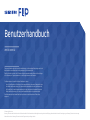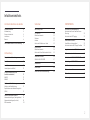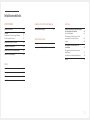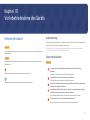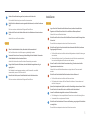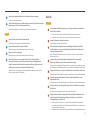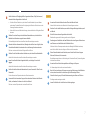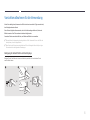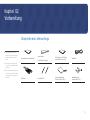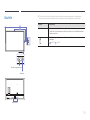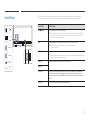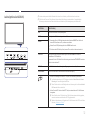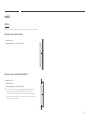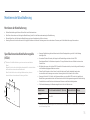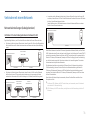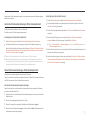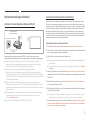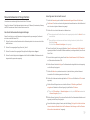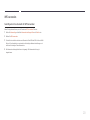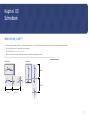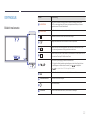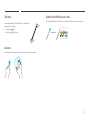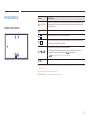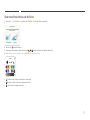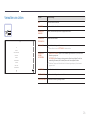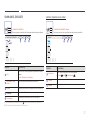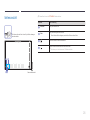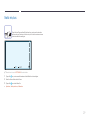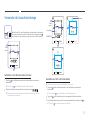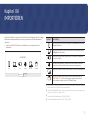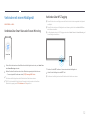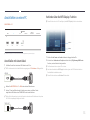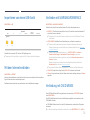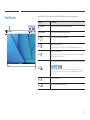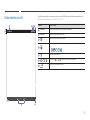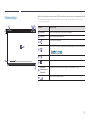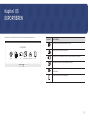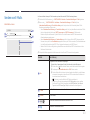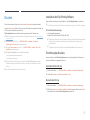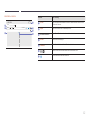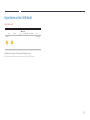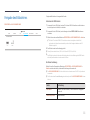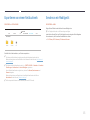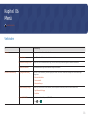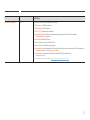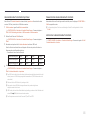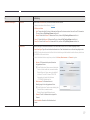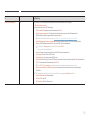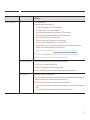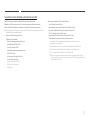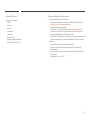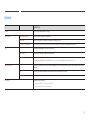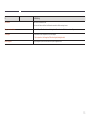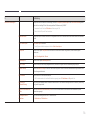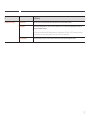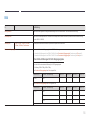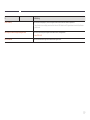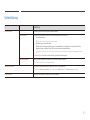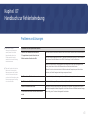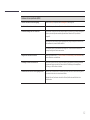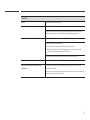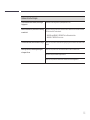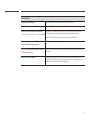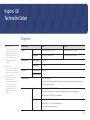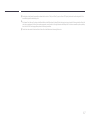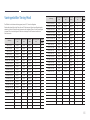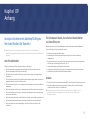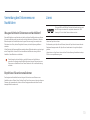Benutzerhandbuch
Farbe und Aussehen des Geräts sind geräteabhängig, und jederzeitige Änderungen am Inhalt
des Handbuchs zum Zweck der Leistungssteigerung sind vorbehalten.
Das Gerät sollte nicht mehr als 16 Stunden täglich verwendet werden. Wenn das Gerät länger
als 16 Stunden pro Tag verwendet wird, erlischt möglicherweise die Garantie.
Für Reparaturen an Ihrem Gerät fallen Gebühren an, wenn:
(a) auf Ihren Wunsch ein Techniker zu Ihnen geschickt wird, aber es wird festgestellt, dass
(b) Sie das Gerät in eine Reparaturwerkstatt bringen, aber es wird festgestellt, dass kein
mitgeteilt.
© Samsung Electronics
Samsung Electronics hat die Urheberrechte für dieses Handbuch. Die teilweise oder vollständige Verwendung oder Vervielfältigung dieses Handbuchs ohne die Genehmigung von Samsung Electronics ist untersagt.
Andere Marken als von Samsung Electronics sind das Eigentum ihrer jeweiligen Inhaber.
WM55R WM65R

Inhaltsverzeichnis
Vor Inbetriebnahme des Geräts
Sicherheitshinweise 4
Aufbewahrung 4
Strom und sicherheit 4
Installieren 5
Vorsichtsmaßnahmen für die Verwendung 8
Vorbereitung
Überprüfen des Lieferumfangs 9
Bauteile 10
Anschlüsse 11
Leiste (optional erhältlich) 12
Vor dem Aufstellen des Geräts
(Installationshandbuch) 13
WM55R 13
WM65R 14
Montieren der Wandhalterung 15
Montieren der Wandhalterung 15
Spezifikationen des Wandhalterungskits
(VESA) 15
Verbinden mit einem Netzwerk 16
Netzwerkeinstellungen (kabelgebunden) 16
Netzwerkeinstellungen (drahtlos) 18
WPS verwenden 20
2
IMPORTIEREN
Verbinden mit einem Mobilgerät 32
Verbinden über Smart View oder Screen
Mirroring 32
Verbinden über NFC-Tagging 32
Anschließen an einen PC 33
Anschließen mit einem Kabel 33
Verbinden über die WiFi Display-Funktion 33
Importieren von einem USB-Gerät 34
Mit dem Internet verbinden 34
Verbinden mit SAMSUNG WORKSPACE 34
Verbindung mit CISCO WEBEX 34
Quellfenster 35
Dokumentenansicht 36
Bildansicht 37
Videoanzeige 38
Schreiben
Was ist eine „Liste“? 21
STIFTMODUS 22
Zeichnen 23
Löschen 23
Ändern der Stiftdicke und -farbe 23
PINSELMODUS 24
Ändern des Pinsel-Modus und der Farbe 25
Verwalten von Listen 26
SAMMLUNGS-EXPLORER 27
Seitenansicht 28
Notiz ein/aus 29
Verwenden der Auswahlwerkzeuge 30

Inhaltsverzeichnis
3
Anhang
Inanspruchnahme des kostenpflichtigen
Services (Kosten für Kunden) 69
Kein Produktdefekt 69
Ein Schaden am Gerät, der auf einen
Kundenfehler zurückzuführen ist 69
Andere 69
Vermeidung des Einbrennens von
Nachbildern 70
Was geschieht beim Einbrennen von
Nachbildern? 70
Empfohlene Präventionsmaßnahmen 70
Lizenz 70
Handbuch zur Fehlerbehebung
Probleme und Lösungen 61
Technische Daten
Allgemein 66
Voreingestellter Timing-Modi 68
EXPORTIEREN
Senden von E-Mails 40
Drucken 41
Installation der Flip Printing Software 41
Einrichtung des Druckers 41
Exportieren auf ein USB-Gerät 43
Freigabe des Bildschirms 44
Exportieren von einem Netzlaufwerk 45
Senden an ein Mobilgerät 45
Menü
Verbinden 46
System 54
Bild 58
Unterstützung 60

4
Vor Inbetriebnahme des Geräts
Kapitel 01
Sicherheitshinweise
Warnung
Eine schwere oder tödliche Verletzung kann verursacht werden, wenn die Anweisungen nicht
befolgt werden.
Vorsicht
Verletzungen oder Sachschäden können verursacht werden, wenn die Anweisungen nicht
befolgt werden.
Mit diesem Symbol gekennzeichnete Handlungen sind verboten.
Mit diesem Symbol gekennzeichnete Anweisungen sind zu befolgen.
Aufbewahrung
in der Nähe weißliche Flecken auf dem Gerät entstehen.
"
Wenden Sie sich an das Kundenservicecenter, wenn das Innere des Produkts gereinigt
werden muss (es wird eine Servicegebühr erhoben).
Strom und sicherheit
Warnung
Verwenden Sie kein(en) beschädigtes/n Netzkabel oder Stecker oder eine lose
Steckdose.
Verwenden Sie nicht mehrere Geräte an nur einer Steckdose.
Berühren Sie den Netzstecker nicht mit nassen Händen. Andernfalls kann dies zu einem
elektrischen Schlag oder Brand führen.
Knicken Sie das Netzkabel nicht, und ziehen Sie auch nicht mit Gewalt daran. Verlegen
Sie das Netzkabel nicht unter einem schweren Gegenstand.
Stellen Sie das Gerät nicht in der Nähe von Wärmequellen auf.

5
Stecken Sie den Netzstecker ganz hinein, sodass er nicht locker sitzt.
Schließen Sie den Netzstecker an eine geerdete Steckdose an (nur isolierte Geräte vom
Typ 1).
Entfernen Sie Staub an den Steckerstiften oder in der Steckdose mit einem trockenen
Tuch.
Vorsicht
Ziehen Sie das Netzkabel nicht ab, während das Gerät verwendet wird.
Das Gerät könnte durch eine Überspannung beschädigt werden.
Verwenden Sie nur das von Samsung mit dem Gerät gelieferte Netzkabel. Verwenden
Sie das Netzkabel nicht mit anderen Geräten.
Sorgen Sie dafür, dass die Steckdose, an der das Netzkabel angeschlossen ist, gut
zugänglich ist.
Das Netzkabel muss abgezogen werden, um die Stromzufuhr zum Gerät
auszuschalten, wenn ein Problem auftritt.
Fassen Sie den Stecker, wenn Sie das Netzkabel aus der Steckdose ziehen.
Installieren
Warnung
Legen Sie auf der Oberseite des Geräts keine Kerzen, Insektenschutzmittel oder
Zigaretten ab. Stellen Sie das Gerät nicht in der Nähe von Wärmequellen auf.
Stellen Sie das Produkt nicht an schlecht belüfteten Orten wie einem Bücherregal oder
Schrank auf.
Stellen Sie das Gerät nicht auf eine instabile oder vibrierende Oberäche (unsicheres
Regal, geneigte Fläche usw.).
Das Gerät könnte herunterfallen und beschädigt werden und/oder Verletzungen
verursachen.
Wenn das Gerät an einem Ort mit besonders starker Vibration verwendet wird,
Setzen Sie das Gerät nicht direkter Sonneneinstrahlung, Hitze oder einem heißen
Gegenstand wie einem Herd aus.
Andernfalls kann die Gerätelebensdauer verringert oder ein Feuer verursacht
werden.
Stellen Sie das Gerät außerhalb der Reichweite von kleinen Kindern auf.
Das Gerät könnte herunterfallen und Kinder verletzen.
Die Vorderseite ist schwer. Stellen Sie das Gerät daher auf einen ebenen und
stabilen Untergrund.
Speiseöl, wie beispielsweise Sojaöl, kann das Gerät beschädigen oder verformen. Stellen
Sie das Gerät nicht in einer Küche oder in der Nähe einer Küchentheke auf.
Lassen Sie den Wandmontagehalter von einem Techniker montieren.
Die Montage durch eine unqualifizierte Person kann zu einer Verletzung führen.
Verwenden Sie nur zugelassene Schränke.
Stellen Sie das Gerät mindestens 10 cm von der Wand weg, um genügend Luftzirkulation
zu ermöglichen.

6
Lassen Sie die Verpackungsfolien nicht in die Hände von Kindern gelangen.
Kinder könnten daran ersticken.
Stellen Sie das Gerät nicht in einem Fahrzeug oder an einem Ort, der Staub, Feuchtigkeit
(Wasser tropft u.ä.), Öl oder Rauch ausgesetzt ist, auf.
Vorsicht
Legen Sie das Gerät nicht auf seiner Vorderseite ab.
Lassen Sie das Gerät beim Transport nicht fallen.
Setzen Sie das Gerät vorsichtig ab.
Wenn Sie das Gerät an einem ungewöhnlichen Ort (ein Ort mit viel Feinstaub,
chemischen Substanzen, extremen Temperaturen oder hoher Feuchtigkeit oder an
einem Ort, an dem das Gerät ständig für einen längeren Zeitraum in Betrieb sein soll)
aufstellen, kann dies seine Leistung erheblich beeinträchtigen.
Wenden Sie sich unbedingt an das Samsung Kundenservicecenter, bevor Sie das
Gerät an einem solchen Ort aufstellen.
Betrieb
Warnung
Im Inneren des Geräts liegt Hochspannung an. Zerlegen, reparieren oder modizieren
Sie das Gerät nicht selbst.
Wenden Sie sich zur Reparatur an das Samsung Kundenservicecenter.
Lassen Sie Kinder nicht mit dem Gerät spielen.
Kinder könnten sich ernsthaft verletzen.
Wenn das Gerät heruntergefallen oder die Verkleidung beschädigt ist, schalten Sie
den Netzschalter aus, und ziehen Sie das Netzkabel ab. Wenden Sie sich dann an das
Samsung Kundenservicecenter.
Stromschlag führen.
Lassen Sie keine schweren Gegenstände oder Gegenstände, die Kinder mögen
(Spielzeug, Süßigkeiten usw.) auf der Oberseite des Geräts liegen.
Das Gerät oder schwere Gegenstände könnten herunterfallen, wenn Kinder nach dem
Spielzeug oder den Süßigkeiten greifen, was zu schweren Verletzungen führen könnte.
Bewegen Sie das Gerät nicht, indem Sie am Netzkabel oder an einem anderen Kabel ziehen.
Heben oder bewegen Sie das Gerät nicht, indem Sie am Netzkabel oder an einem
anderen Kabel ziehen.
Stellen Sie sicher, dass die Lüftungsöffnungen nicht durch Tischdecken oder Vorhänge
blockiert sind.
Stecken Sie keine metallischen Gegenstände (Schrauben, Münzen, Haarnadeln usw.)
oder leicht entzündliche Gegenstände (Papier, Streichhölzer usw.) in das Gerät (in
Lüftungsöffnungen, Anschlüsse o.ä.).
Schalten Sie das Produkt aus, und ziehen Sie das Netzkabel ab, wenn Wasser
oder andere Fremdstoffe in das Gerät gelangt sind. Wenden Sie sich dann an das
Samsung Kundenservicecenter.

7
Stellen Sie keine mit Flüssigkeit gefüllten Gegenstände (Vasen, Töpfe, Flaschen usw.)
oder metallischen Gegenstände auf das Gerät.
Schalten Sie das Produkt aus, und ziehen Sie das Netzkabel ab, wenn Wasser
oder andere Fremdstoffe in das Gerät gelangt sind. Wenden Sie sich dann an das
Samsung Kundenservicecenter.
kommen.
Schalten Sie vor dem Transport des Geräts den Netzschalter aus, und ziehen Sie das
Netzkabel und alle anderen angeschlossenen Kabel ab.
Wenn das Gerät ein seltsames Geräusch, Brandgeruch oder Rauch von sich gibt, ziehen
Sie sofort das Netzkabel ab und wenden sich an das Samsung Kundenservicecenter.
Schalten Sie das Gerät während eines Gewitters aus, und ziehen Sie das Netzkabel ab.
Lassen Sie auf das Gerät keine Gegenstände fallen, und schlagen Sie auch nicht
dagegen.
Berühren Sie das Gerät oder den Netzstecker nicht, wenn Gas austritt. Lüften Sie den
Raum sofort.
Verwenden Sie kein brennbares Spray und keine brennbare Substanz in der Nähe des
Geräts, und bewahren Sie diese auch nicht in der Nähe auf.
Vorsicht
Verwenden Sie keine Luftbefeuchter oder Öfen in der Nähe des Geräts.
Berühren Sie nicht den Bildschirm, wenn das Gerät längere Zeit eingeschaltet war, weil
es heiß wird.
Stellen Sie keine schweren Gegenstände auf das Gerät.
Das Anzeigen von Standbildern auf dem Bildschirm über einen längeren Zeitraum kann
zum Einbrennen von Nachbildern oder Pixelfehlern führen.
wenn Sie das Gerät über einen längeren Zeitraum nicht verwenden.
Ziehen Sie das Netzkabel aus der Steckdose, wenn Sie das Gerät für einen längeren
Zeitraum (Urlaub usw.) nicht verwenden.
Leckstrom verursachen.
Verwenden Sie das Gerät mit der empfohlenen Auösung und Frequenz.
Ihr Sehvermögen könnte sich sonst verschlechtern.
Wenn Sie über einen längeren Zeitraum aus zu geringer Entfernung auf den Bildschirm
schauen, kann dies zu einer Verschlechterung Ihres Sehvermögens führen.
Gönnen Sie Ihren Augen pro 1 Stunde Geräteverwendung eine Pause von 5 Minuten.
Die Augen werden weniger ermüdet.
Lassen Sie Kleinteile nicht in die Hände von Kindern gelangen.

8
Vorsichtsmaßnahmen für die Verwendung
Achten Sie unbedingt darauf, dass wenn der Stift mit einer Last von mehr als 2,5 kg verwendet wird,
das Schutzglas zerkratzen könnte.
Wenn Sie einen Kugelschreiber verwenden, der nicht im Lieferumfang enthalten ist, könnte der
Bildschirm eventuell mit Tinte verschmutzt oder beschädigt werden.
Verwenden Sie keine verschmutzte Bürste, um Schäden am Bildschirm zu vermeiden.
"
Wir empfehlen die Verwendung des mitgelieferten Stifts. Verwenden Sie nur den Stift und
keine spitzen, scharfen Gegenstände.
"
Wenn Staub oder Schmutz vom mitgelieferten Stift am Schutzglas haften bleibt, reinigen
Sie es anhand der nachfolgenden Anweisungen.
Reinigung der Außenächen und des Displays
Reinigen Sie die Oberfläche mit einem leicht feuchten, weichen Tuch und wischen Sie sie
anschließend trocken.
1 32

9
"
Wenn Komponenten fehlen,
wenden Sie sich an den Anbieter,
bei dem Sie das Gerät gekauft
haben.
"
Das Aussehen der Komponenten
abweichen.
"
Siehe die Installationsanleitung für
Informationen zum WMR-Standfuß
oder zur Wandhalterung (optional
erhältlich).
Überprüfen des Lieferumfangs
Kurzanleitung zur Konfiguration
Garantiekarte
(nicht überall verfügbar)
Erklärungen zur Einhaltung
gesetzlicher Vorschriften
Netzkabel
Eingabestift x 2
Anschlussabdeckung,
Schrauben (M4 x L10) x 2
Kabelabdeckung,
Schraube (M4 x L10)
Vorbereitung
Kapitel 02

10
Bauteile
Netztaste
Stromversorgungsanzeige
Lautsprecher
"
Die Farbe und Form von Teilen können sich von diesen Darstellungen unterscheiden. Unangekündigte
Änderungen der technischen Daten des Geräts zum Zweck der Qualitätssteigerung sind vorbehalten.
Bauteile Beschreibung
Netztaste
Drücken und halten Sie die Taste, um das Produkt auszuschalten.
Modus zu wechseln.
befestigen.
"
: WM55R, : WM65R

11
Anschlüsse
LAN
SERVICE
AUDIO
OUT
HDMI IN 2
HDMI IN 1
TOUCH
OUT
(1.0A)
USB
"
Die Farbe und Form von Teilen können sich von diesen Darstellungen unterscheiden. Unangekündigte
Änderungen der technischen Daten des Geräts zum Zweck der Qualitätssteigerung sind vorbehalten.
Anschlüsse Beschreibung
USB (1.0A)
"
Anschlüsse möglicherweise nicht.
LAN
Zur Verbindung mit dem Netzwerk über ein LAN-Kabel. (10/100 Mbit/s)
"
SERVICE
Vorgesehen für Servicetechniker.
"
Sie kein Kabel an diesen Anschluss an.
HDMI IN 2
Zum Anschluss eines Quellgeräts über ein HDMI-Kabel.
HDMI IN 1
TOUCH OUT
Ermöglicht die berührungslose Steuerung des über den HDMI IN 1- oder HDMI IN
2
Verbindung zwischen dem TOUCH OUT-Anschluss auf der Rückseite des Geräts und
dem PC.
AUDIO OUT
Gibt Ton an ein Audiogerät über ein Audiokabel aus.

12
Leiste (optional erhältlich)
"
Leisten sind separat erhältlich. Wenden Sie sich an Ihren Händler, um Hilfe beim Kauf zu erhalten.
"
Die Farbe und Form von Teilen können sich von diesen Darstellungen unterscheiden. Unangekündigte
Änderungen der technischen Daten des Geräts zum Zweck der Qualitätssteigerung sind vorbehalten.
Anschlüsse Beschreibung
USB
USB IN
1
USB OUT am Gerät und
2
USB IN-Anschluss ein.
3
USB OUT
TOUCH OUT
Ermöglicht die berührungslose Steuerung des über den HDMI IN 3-Anschluss
TOUCH OUT-Anschluss
auf der Leiste und dem PC.
HDMI IN 3
Ein HDMI-Anschluss für die Anzeige des Eingangs einer externen Quelle.
SCREEN SHARE
Ein HDMI-Anschluss für den Anschluss an ein externes Display.
Halten Sie Ihr Mobilgerät an das NFC-Feld, um eine Verbindung herzustellen.
"
Im Schreibmodus kann ein NFC-Tagging automatisch Smart View oder Screen
Mirroring auf ihrem Mobilgerät ausführen.
"
Diese Funktion wird nur auf Mobilgeräten von Samsung mit der Version Android
8.0 Oreo oder höher unterstützt.
Halten Sie eine NFC-Karte auf das NFC-Feld, um automatisch eine E-Mail-Adresse
einzugeben.
"
wenn sie von dem verschlüsselten NFC-Tag gelesen wird.
"
Weitere Informationen zur Eingabe einer E-Mail-Adresse in die NFC-Karte finden
Sie unter „Senden von E-Mails“.

13
Vor dem Aufstellen des Geräts
(Installationshandbuch)
Dieses Gerät kann an der Wand montiert werden. Der exklusive Standfuß (für WM55R) und die
Wandhalterung (für WM65R) von Samsung sind optional erhältlich.
"
Installieren oder Verwenden Sie das Gerät nicht mit seiner Vorderseite nach oben zeigend.
Die Touch-Funktionen funktionieren eventuell nicht korrekt.
WM55R
Rotation
"
Wenden Sie sich für weitere Einzelheiten an das Samsung-Kundendienscenter.
Um das Gerät im Querformat zu verwenden, drehen Sie es gegen den Uhrzeigersinn und
vergewissern Sie sich, dass die Stromanzeige nach dem Drehen rechts steht.
Lüftung
"
Wenden Sie sich für weitere Einzelheiten an das Samsung-Kundendienscenter.
Montage an einer senkrechten Wand
A Mindestens 15 mm
"
Wenn Sie das Gerät an einer senkrechten Wand montieren, lassen Sie
sicher, dass die Umgebungstemperatur stets unterhalb von 35 °C.
A
B
Montage an einer unregelmäßigen Wandäche
A Mindestens 15 mm
Mindestens 25 mm
C
"
Wenn Sie das Gerät an einer unregelmäßigen Wandfläche montieren,
lassen Sie mindestens soviel Raum zwischen dem Gerät und der
gewährleistet ist, und stellen Sie sicher, dass die Umgebungstemperatur
stets unterhalb von 35 °C liegt.
B
B
C
A

14
WM65R
Lüftung
"
Wenden Sie sich für weitere Einzelheiten an das Samsung-Kundendienscenter.
Montage an einer senkrechten Wand
A Mindestens 0 mm
A
B
Montage an einer unregelmäßigen Wandäche
A Mindestens 0 mm
Mindestens 25 mm
C
"
Wenn Sie das Gerät an einer unregelmäßigen Wandfläche montieren,
lassen Sie mindestens soviel Raum zwischen dem Gerät und der
gewährleistet ist, und stellen Sie sicher, dass die Umgebungstemperatur
stets unterhalb von 35 °C liegt.
B
B
C
A

15
Spezikationen des Wandhalterungskits
(VESA)
"
Montieren Sie die Wandhalterung an einer massiven senkrechten
Wand.
Wenden Sie sich an die nächste Kundendienststelle für eine Installation
des Produkts an einem anderen Wandbereich.
Wenn Sie das Gerät an einer schrägen Wand montieren, kann es
herunterfallen und zu schweren Verletzungen führen.
Samsung-Wandhalterungskits enthalten eine detaillierte Montageanleitung und alle für die Montage
benötigten Teile.
Verwenden Sie keine Schrauben, die länger als die Standardlänge sind oder nicht der VESA-
Standardspezifikation für Schrauben entsprechen. Zu lange Schrauben können zu Schäden im Inneren des
Geräts führen.
nach Wandbefestigungsspezifikationen variieren.
Ziehen Sie die Schrauben nicht zu fest an. Andernfalls könnte das Produkt beschädigt werden oder
herunterfallen und Verletzungen verursachen. Samsung haftet nicht für diese Art von Unfällen.
Samsung haftet nicht für Produkt- oder Personenschäden, wenn eine Nicht-VESA- oder nicht spezifizierte
Wandhalterung verwendet wird oder der Endverbraucher nicht die Montageanweisungen des Produkts befolgt.
Grundsätzlich muss das Gerät von mindestens zwei Personen an der Wand befestigt werden.
Die Standardabmessungen für Wandmontagekits finden Sie in der Tabelle unten.
Modellname
VESA-Schraubenlochmaße (A * B) in mm
Standardschraube
Menge
WM55R
400 × 400 M8 4
WM65R
"
Montieren Sie das Wandmontagekit nicht, während das Gerät eingeschaltet ist. Dies könnte zu Verletzungen
durch Stromschlag führen.
Montieren der Wandhalterung
Montieren der Wandhalterung
Mit dem Wandhalterungskit können Sie das Gerät an der Wand montieren.
Detaillierte Informationen zur Montage der Wandhalterung finden Sie in der Gebrauchsanweisung der Wandhalterung.
Wir empfehlen Ihnen, die Montage der Wandhalterung von einem Handwerker durchführen zu lassen.
Samsung Electronics ist nicht verantwortlich für jegliche Schäden am Gerät oder Verletzungen von Ihnen oder anderen Personen, wenn Sie die Wandhalterung selbst montieren.

16
Verbinden mit einem Netzwerk
Netzwerkeinstellungen (kabelgebunden)
Verbinden mit einem kabelgebundenen Netzwerk (LAN)
Es gibt drei Möglichkeiten, um Ihr Gerät mithilfe eines Kabels mit Ihrem LAN zu verbinden.
Sie können Ihr Gerät mit dem LAN verbinden, indem Sie den LAN-Port auf der Rückseite des
Geräts mithilfe eines LAN-Kabels mit einem externen Modem verbinden (siehe Abbildung
unten).
Modemanschluss an der Wand
Modemkabel LAN-Kabel
Externes Modem
(ADSL / VDSL)
LAN
RJ45
Sie können Ihr Gerät mit dem LAN verbinden, indem Sie den LAN-Port auf der Rückseite
des Geräts mit einem IP-Sharer verbinden, der wiederum mit einem externen Modem
verbunden ist. Verwenden Sie für die Verbindung ein LAN-Kabel (siehe Abbildung unten).
Modemanschluss an der Wand
Modemkabel LAN-Kabel LAN-Kabel
Externes Modem
(ADSL / VDSL)
IP-Sharer
(mit DHCP-Server)
LAN
RJ45
Je nachdem, wie Ihr Netzwerk konfiguriert ist, können Sie das Gerät auch mit Ihrem LAN
verbinden, indem Sie den LAN-Port auf der Rückseite des Geräts mithilfe eines LAN-Kabels
direkt mit einer Netzwerkdose verbinden
(siehe Abbildung unten). Die Wanddose muss mit einem Modem oder Router an anderer
Stelle in Ihrem Haus verbunden sein.
LAN-Kabel
Modemanschluss an der Wand
LAN
RJ45
Wenn Sie ein Netzwerk ohne feste IP-Adressen (dynamisches Netzwerk) haben, sollten Sie ein
ADSL-Modem oder einen Router, das bzw. der das Dynamic Host Configuration Protocol (DHCP)
unterstützt, verwenden. Modems und Router, die DHCP unterstützen, stellen automatisch die
Werte für IP-Adresse, Teilnetzmaske, Gateway und DNS zur Verfügung, die das Gerät benötigt,
um auf das Internet zuzugreifen. Sie müssen sie dann nicht manuell eingeben. Die meisten
Heimnetzwerke sind dynamische Netzwerke.
Einige Netzwerke erfordern eine statische IP-Adresse. Wenn Ihr Netzwerk eine statische
IP-Adresse benötigt, müssen Sie beim Einrichten der Netzwerkverbindung die Werte für
IP-Adresse, Teilnetzmaske, Gateway und DNS im Kabelkonfigurationsbildschirm manuell
eingeben. Sie erhalten die Werte für IP-Adresse, Teilnetzmaske, Gateway und DNS von Ihrem
Internet-Dienstanbieter.
Wenn Sie einen Windows-Computer verwenden, können Sie diese Werte auch über Ihren
Computer ermitteln.
"
Sie können ADSL-Modems, die DHCP unterstützen, auch verwenden, wenn Ihr Netzwerk
eine statische IP-Adresse benötigt.
"
ADSL-Modems, die DHCP unterstützen, ermöglichen auch die Verwendung statischer IP-
Adressen.

17
Konfigurieren Sie die Netzwerkverbindung, um Internetdienste nutzen und Software-Updates
durchführen zu können.
Automatisch Netzwerkeinstellungen öffnen (kabelgebunden)
Zur Verbindung mit dem Netzwerk über ein LAN-Kabel.
Zunächst muss ein LAN-Kabel angeschlossen werden.
So kongurieren Sie das Gerät automatisch
1
Stellen Sie Netzwerktyp auf der Seite Netzwerkeinstellungen öffnen auf Kabel ein.
2
Der Netzwerktestbildschirm wird angezeigt und überprüft die Netzwerkverbindung.
Wenn die Verbindung überprüft wurde, wird die Meldung „Erfolgreich Ihr Gerät ist mit dem
Internet verbunden. Wenden Sie sich bei Problemen mit der Nutzung von Online-Diensten
bitte an Ihren Internetanbieter." angezeigt.
"
Wenn die Verbindung fehlschlägt, überprüfen Sie den LAN-Port-Anschluss.
"
Wenn die Netzwerkeinstellungen nicht automatisch ermittelt werden können oder Sie
die Verbindung manuell einrichten möchten, finden Sie entsprechende Informationen im
nächsten Abschnitt (Manuell Open Network Settings (kabelgebunden)).
Manuell Netzwerkeinstellungen öffnen (kabelgebunden)
Unternehmen verwenden möglicherweise statische IP-Adressen.
Fragen Sie in diesem Fall den Netzwerkadministrator nach IP-Adresse, Subnetzmaske, Gateway
und DNS-Serveradresse. Geben Sie diese Werte manuell ein.
Abrufen der Netzwerkverbindungseinstellungen
Gehen Sie wie folgt vor, um die Netzwerkverbindungseinstellungen anzuzeigen (funktioniert
so bei den meisten Windows-PCs).
1
Klicken Sie mit der rechten Maustaste auf das Netzwerksymbol in der unteren rechten Ecke
2
Klicken Sie im angezeigten Popup-Menü auf „Status“.
3
Klicken Sie im daraufhin angezeigten Dialogfeld auf die Registerkarte Support.
4
Klicken Sie auf der Registerkarte Support auf die Schaltfläche Details. Die Netzwerkverbin
dungseinstellungen werden angezeigt.
So kongurieren Sie das Gerät manuell
1
Stellen Sie Netzwerktyp auf der Seite Netzwerkeinstellungen öffnen auf Kabel ein.
2
Der Netzwerktestbildschirm wird angezeigt und die Überprüfung beginnt. Drücken Sie
Abbruch. Die Prüfung wird beendet.
3
Wählen Sie im Netzwerkverbindungsbildschirm IP-Einst.IP-Einst. wird
angezeigt.
4
Wählen Sie das Feld ganz oben aus und stellen Sie dann IP-Einstellung auf Manuell
eingeben. Wiederholen Sie den Vorgang für jedes Feld der IP-Adresse.
"
Wenn Sie IP-Einstellung auf Manuell eingeben einstellen, wird DNS-Einst. automatisch
in Manuell eingeben geändert.
5
Wählen Sie zum Abschluss OK am unteren Rand der Seite. Der Netzwerktestbildschirm wird
angezeigt und die Überprüfung beginnt.
6
Wenn die Verbindung überprüft wurde, wird die Meldung „Erfolgreich Ihr Gerät ist mit dem
Internet verbunden. Wenden Sie sich bei Problemen mit der Nutzung von Online-Diensten
bitte an Ihren Internetanbieter." angezeigt.

18
Netzwerkeinstellungen (drahtlos)
Verbinden mit einem kabellosen Netzwerk (WLAN)
Der LAN-Anschluss an der Wand
LAN-Kabel
Drahtloser IP-Sharer
(Router mit DHCP-Server)
Samsung empfiehlt die Verwendung von IEEE 802.11n. Wenn Sie ein Video über eine
Netzwerkverbindung wiedergeben, wird es möglicherweise nicht einwandfrei wiedergegeben.
"
Wählen Sie einen freien Kanal für den drahtlosen IP-Sharer aus. Wenn der für den
drahtlosen IP-Sharer festgelegte Kanal gerade von einem anderen Gerät in der Nähe
verwendet wird, führt dies zu Störungen und Übertragungsfehlern.
"
Ihr Produkt unterstützt nur die folgenden WLAN-Sicherheitsprotokolle.
Wenn Sie den Pure High-Throughput (Greenfield) 802.11n-Modus auswählen und der
Verschlüsselungstyp am AP oder WLAN-Router auf WEP, TKIP oder TKIP AES (WPS2Mixed)
eingestellt ist, unterstützt ein Samsung-Gerät keine Verbindungen nach den neuen WLAN-
Zertifizierungsspezifikationen.
"
Wenn Ihr WLAN-Router WPS (Wi-Fi Protected Setup) unterstützt, können Sie eine
Identification Number) herstellen. WPS konfiguriert die SSID- und WPA-Schlüssel in beiden
Modi automatisch.
"
Verbindungsmethoden: Es gibt drei Methoden zur Einrichtung einer WLAN-Verbindung.
Automatische Einrichtung (mithilfe der automatischen Netzwerksuche), manuelle
Einrichtung, WPS verwenden
"
Dieses Produkt unterstützt Enterprise WPA2 (TLS/TTLS/PEAP).
Automatische Netzwerkeinrichtung (drahtlos)
Die meisten drahtlosen Netzwerke verfügen über ein optionales Sicherheitssystem, bei dem
Geräte, die auf das Netzwerk zugreifen möchten, einen verschlüsselten Sicherheitscode, den
so genannten Zugriffs- oder Sicherheitsschlüssel, übertragen müssen. Der Security Key basiert
bestimmten Länge. Wenn Sie Sicherheit für Ihr drahtloses Netzwerk einrichten, werden Sie
danach gefragt. Wenn Sie diese Methode für die Einrichtung der Netzwerkverbindung wählen
und einen Security Key für Ihr drahtloses Netzwerk haben, müssen Sie die Passphrase bei der
automatischen oder manuellen Einrichtung eingeben.
So kongurieren Sie das Gerät automatisch
1
Stellen Sie Netzwerktyp auf der Seite Netzwerkeinstellungen öffnen auf Drahtlos ein.
2
Die Netzwerk-Funktion sucht nach verfügbaren drahtlosen Netzwerken. Abschließend wird
eine Liste der verfügbaren Netzwerke angezeigt.
3
Wählen Sie in der Liste der Netzwerke ein Netzwerk aus.
"
Wenn der gewünschte Drahtlos-Router nicht angezeigt wird, wählen Sie Aktual. für eine
erneute Suche.
"
Wenn der Router nach dem erneuten Versuch nicht gefunden wird, wählen Sie Netzwerk
hinzufügen.
4
Geben Sie das Kennwort für (AP-Name) ein.“
angezeigt wird. Wenn Sie einen WLAN-Router auswählen, der nicht geschützt ist, fahren Sie mit
5
Wenn der Router geschützt ist, geben Sie den Geben Sie das Kennwort für (AP-Name) ein.
ein (Sicherheitsschlüssel oder PIN).
6
Wählen Sie zum Abschluss Fertig aus. Der Netzwerkverbindungsbildschirm wird angezeigt
und die Überprüfung beginnt.
"
Es wird eine Verbindung mit dem Router hergestellt, doch kann nicht auf das Internet
zugegriffen werden. In diesem Fall wenden Sie sich an Ihren Internetdienstleister.
7
Wenn die Verbindung überprüft wurde, wird die Meldung „Erfolgreich Ihr Gerät ist mit dem
Internet verbunden. Wenden Sie sich bei Problemen mit der Nutzung von Online-Diensten
bitte an Ihren Internetanbieter." angezeigt.

19
Manuelle Netzwerkeinrichtung (drahtlos)
Unternehmen verwenden möglicherweise statische IP-Adressen.
Fragen Sie in diesem Fall den Netzwerkadministrator nach IP-Adresse, Subnetzmaske, Gateway
und DNS-Serveradresse. Geben Sie diese Werte manuell ein.
Abrufen der Netzwerkverbindungseinstellungen
Gehen Sie wie folgt vor, um die Netzwerkverbindungseinstellungen anzuzeigen (funktioniert
so bei den meisten Windows-PCs).
1
Klicken Sie mit der rechten Maustaste auf das Netzwerksymbol in der unteren rechten Ecke
2
Klicken Sie im angezeigten Popup-Menü auf „Status“.
3
Klicken Sie im daraufhin angezeigten Dialogfeld auf die Registerkarte Support.
4
Klicken Sie auf der Registerkarte Support auf die Schaltfläche Details. Die Netzwerkverbin
dungseinstellungen werden angezeigt.
So kongurieren Sie das Gerät manuell
1
Stellen Sie Netzwerktyp auf der Seite Netzwerkeinstellungen öffnen auf Drahtlos ein.
2
Die Netzwerk-Funktion sucht nach verfügbaren drahtlosen Netzwerken. Abschließend wird
eine Liste der verfügbaren Netzwerke angezeigt.
3
Wählen Sie in der Liste der Netzwerke ein Netzwerk aus.
"
Wenn der gewünschte Drahtlos-Router nicht angezeigt wird, wählen Sie Aktual. für eine
erneute Suche.
"
Wenn der Router nach dem erneuten Versuch nicht gefunden wird, wählen Sie die
Schaltfläche Stopp.
Die Schaltfläche Netzwerk hinzufügen wird angezeigt.
4
Geben Sie das Kennwort für (AP-Name) ein.“
angezeigt wird. Wenn Sie einen WLAN-Router auswählen, der nicht geschützt ist, fahren Sie mit
5
Wenn der Router geschützt ist, geben Sie den Geben Sie das Kennwort für (AP-Name) ein.
ein (Sicherheitsschlüssel oder PIN).
6
Wählen Sie zum Abschluss Fertig aus. Der Netzwerkverbindungsbildschirm wird angezeigt
und die Überprüfung beginnt.
7
Wählen Sie Abbruch aus, während versucht wird, eine Verbindung mit dem Netzwerk
herzustellen. Der Verbindungsversuch wird beendet.
8
Wählen Sie im Netzwerkverbindungsbildschirm IP-Einst.IP-Einst. wird
angezeigt.
9
Wählen Sie das Feld ganz oben aus und stellen Sie dann IP-Einstellung auf Manuell
eingeben ein. Wiederholen Sie den Vorgang für jedes Feld der IP-Adresse.
"
Wenn Sie IP-Einstellung auf Manuell eingeben einstellen, wird DNS-Einst. automatisch
in Manuell eingeben geändert.
10
Wählen Sie zum Abschluss OK am unteren Rand der Seite. Der Netzwerktestbildschirm wird
angezeigt und die Überprüfung beginnt.
11
Wenn die Verbindung überprüft wurde, wird die Meldung „Erfolgreich Ihr Gerät ist mit dem
Internet verbunden. Wenden Sie sich bei Problemen mit der Nutzung von Online-Diensten
bitte an Ihren Internetanbieter." angezeigt.

20
WPS verwenden
So kongurieren Sie das Gerät mit WPS verwenden
Gehen Sie folgendermaßen vor, wenn Ihr Router eine WPS verwenden-Taste hat:
1
Stellen Sie Netzwerktyp auf der Seite Netzwerkeinstellungen öffnen auf Drahtlos ein.
2
Wählen Sie WPS verwenden.
3
Router. Ihr Gerät empfängt nun automatisch alle benötigten Netzwerkeinstellungen und
stellt eine Verbindung mit dem Netzwerk her.
4
Der Netzwerkverbindungsbildschirm wird angezeigt. Die Netzwerkeinrichtung ist
abgeschlossen.
Seite wird geladen ...
Seite wird geladen ...
Seite wird geladen ...
Seite wird geladen ...
Seite wird geladen ...
Seite wird geladen ...
Seite wird geladen ...
Seite wird geladen ...
Seite wird geladen ...
Seite wird geladen ...
Seite wird geladen ...
Seite wird geladen ...
Seite wird geladen ...
Seite wird geladen ...
Seite wird geladen ...
Seite wird geladen ...
Seite wird geladen ...
Seite wird geladen ...
Seite wird geladen ...
Seite wird geladen ...
Seite wird geladen ...
Seite wird geladen ...
Seite wird geladen ...
Seite wird geladen ...
Seite wird geladen ...
Seite wird geladen ...
Seite wird geladen ...
Seite wird geladen ...
Seite wird geladen ...
Seite wird geladen ...
Seite wird geladen ...
Seite wird geladen ...
Seite wird geladen ...
Seite wird geladen ...
Seite wird geladen ...
Seite wird geladen ...
Seite wird geladen ...
Seite wird geladen ...
Seite wird geladen ...
Seite wird geladen ...
Seite wird geladen ...
Seite wird geladen ...
Seite wird geladen ...
Seite wird geladen ...
Seite wird geladen ...
Seite wird geladen ...
Seite wird geladen ...
Seite wird geladen ...
Seite wird geladen ...
Seite wird geladen ...
-
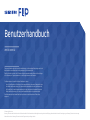 1
1
-
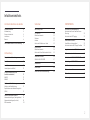 2
2
-
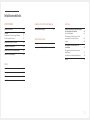 3
3
-
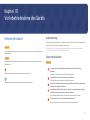 4
4
-
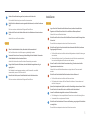 5
5
-
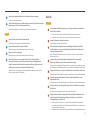 6
6
-
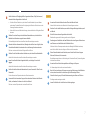 7
7
-
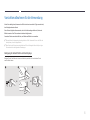 8
8
-
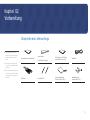 9
9
-
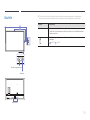 10
10
-
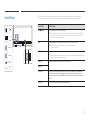 11
11
-
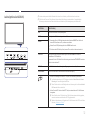 12
12
-
 13
13
-
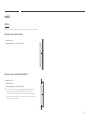 14
14
-
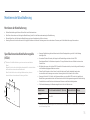 15
15
-
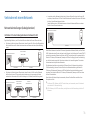 16
16
-
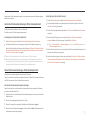 17
17
-
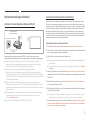 18
18
-
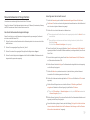 19
19
-
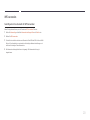 20
20
-
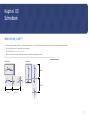 21
21
-
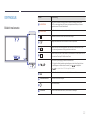 22
22
-
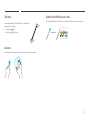 23
23
-
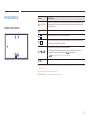 24
24
-
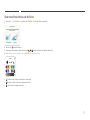 25
25
-
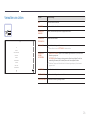 26
26
-
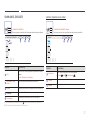 27
27
-
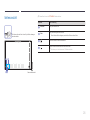 28
28
-
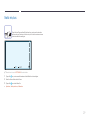 29
29
-
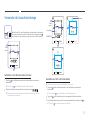 30
30
-
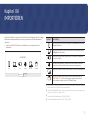 31
31
-
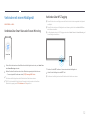 32
32
-
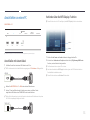 33
33
-
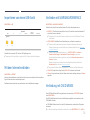 34
34
-
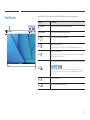 35
35
-
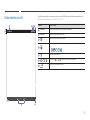 36
36
-
 37
37
-
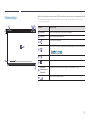 38
38
-
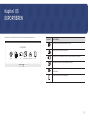 39
39
-
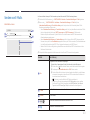 40
40
-
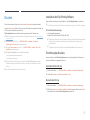 41
41
-
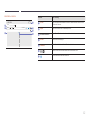 42
42
-
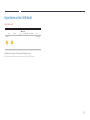 43
43
-
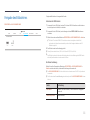 44
44
-
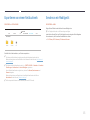 45
45
-
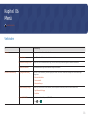 46
46
-
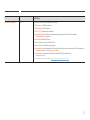 47
47
-
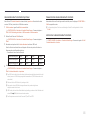 48
48
-
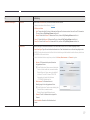 49
49
-
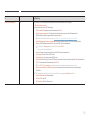 50
50
-
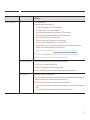 51
51
-
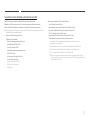 52
52
-
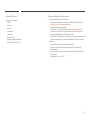 53
53
-
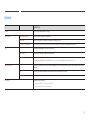 54
54
-
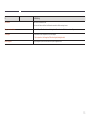 55
55
-
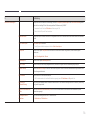 56
56
-
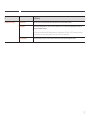 57
57
-
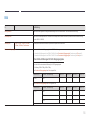 58
58
-
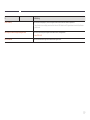 59
59
-
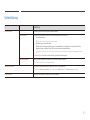 60
60
-
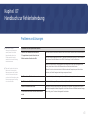 61
61
-
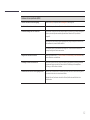 62
62
-
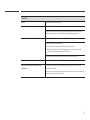 63
63
-
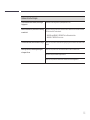 64
64
-
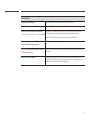 65
65
-
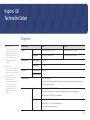 66
66
-
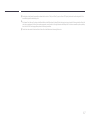 67
67
-
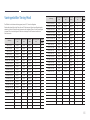 68
68
-
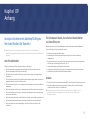 69
69
-
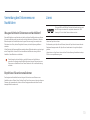 70
70
Samsung WM65R Benutzerhandbuch
- Typ
- Benutzerhandbuch
- Dieses Handbuch eignet sich auch für
Verwandte Artikel
-
Samsung WM55H Benutzerhandbuch
-
Samsung WM55H Benutzerhandbuch
-
Samsung WM55H Benutzerhandbuch
-
Samsung OM32H Benutzerhandbuch
-
Samsung OM32H Benutzerhandbuch
-
Samsung QB65H-TR Benutzerhandbuch
-
Samsung OH46F Benutzerhandbuch
-
Samsung DB43J Benutzerhandbuch
-
Samsung DB43J Benutzerhandbuch
-
Samsung VM46R-U Benutzerhandbuch